您现在的位置是:首页 > CAD画图 > CAD画图
中望CAD如何旋转对齐任意角度图形
![]() 本文转载来源:zwcad.com zwsoft.cn 中望CAD官方教程.如果作者或相关权利人不同意转载,请跟我们联系,我们立即删除文章。2021-05-08
本文转载来源:zwcad.com zwsoft.cn 中望CAD官方教程.如果作者或相关权利人不同意转载,请跟我们联系,我们立即删除文章。2021-05-08
简介CAD如何旋转对齐任意角度图形 在用cad做图时,时常会碰到需要旋转特定的角度,而这个角度又非整数角度,无法直接输入参数旋转,需要沿参考线旋转图形,那么该如何操作呢?接下来
CAD如何旋转对齐任意角度图形
在用cad做图时,时常会碰到需要旋转特定的角度,而这个角度又非整数角度,无法直接输入参数旋转,需要沿参考线旋转图形,那么该如何操作呢?接下来就看看小编为大家列举的两种方法.
(一) 方法一
1、首先,需要把建筑单体沿着倾斜的红线摆放。一般操作是执行【RO】旋转命令。
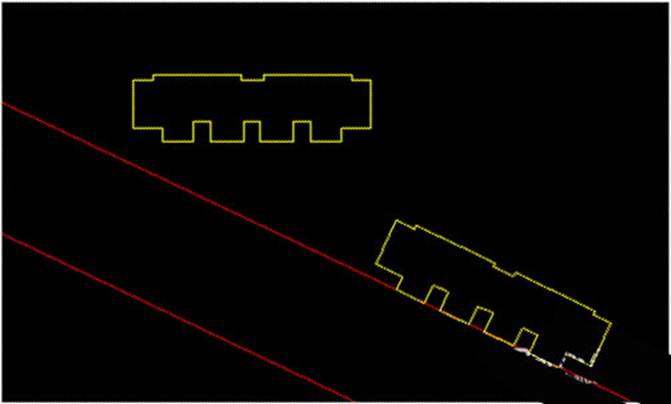
2、然后,把图形的长边上的一个点放到红线上。
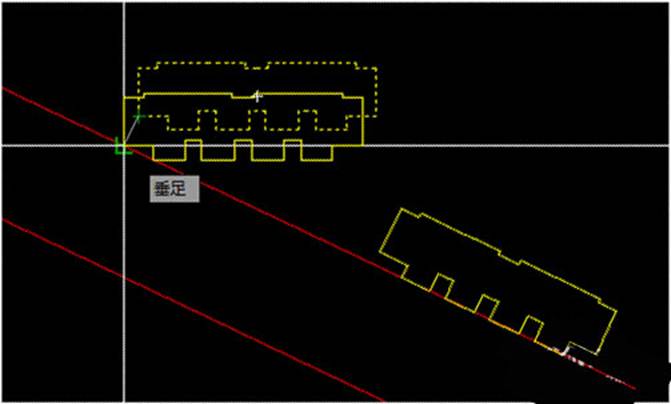
3、接着,选中图形,然后输入【RO】旋转命令
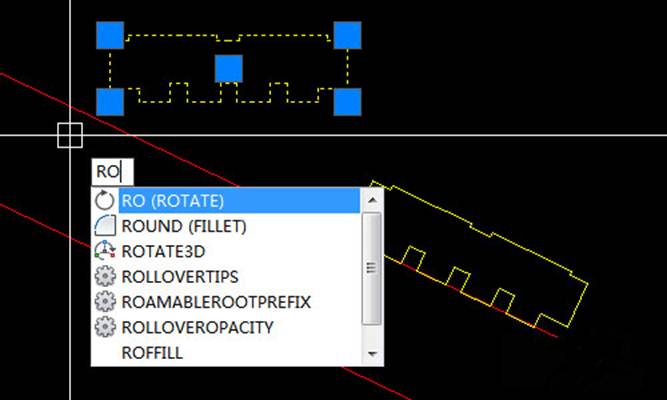
4、选定一个旋转基点,这个基点必须是在直线上的点
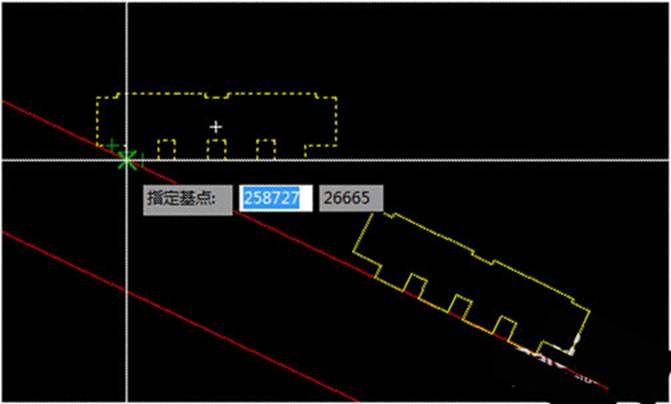
5、根据屏幕提示,输入参数【R】然后回车或空格

6、根据提示选中第一个旋转参考点
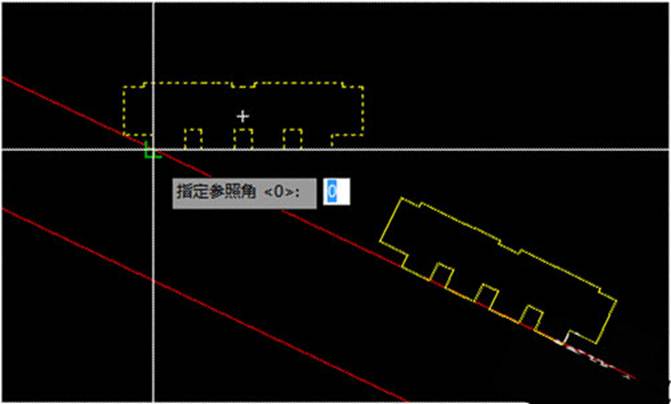
7、然后,选中第二个旋转参考点
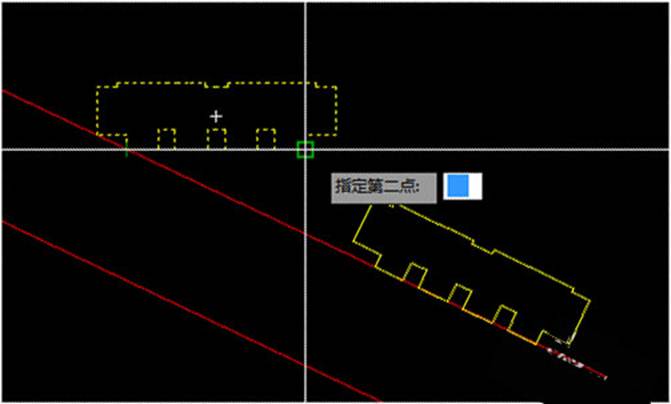
8、这样就完成了整个旋转操作,建筑完全贴合到了我们想要旋转的红线上。

(二)方法二
1、还有一种方法是使用【AL】对齐命令,相对操作更加简洁一些,选中图形,输入【AL】命令
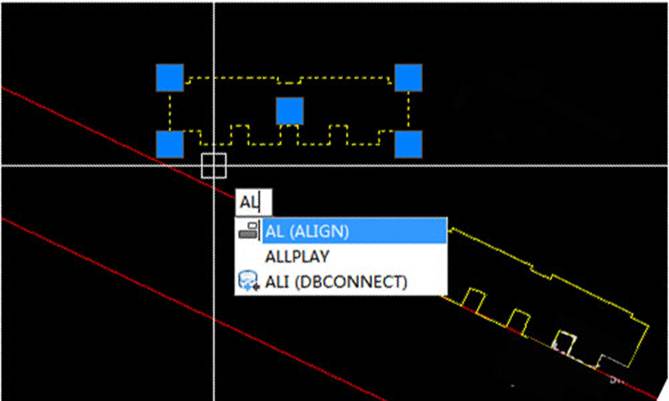
2、选中第一个源点,即图形上的第一参考点。
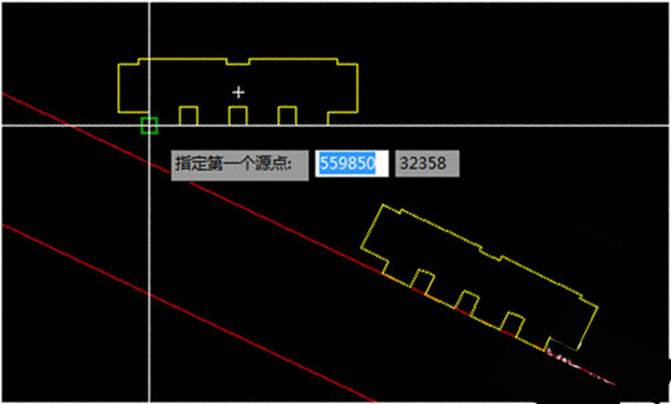
3、选中第一个目标点,即参考线上的第一参考点
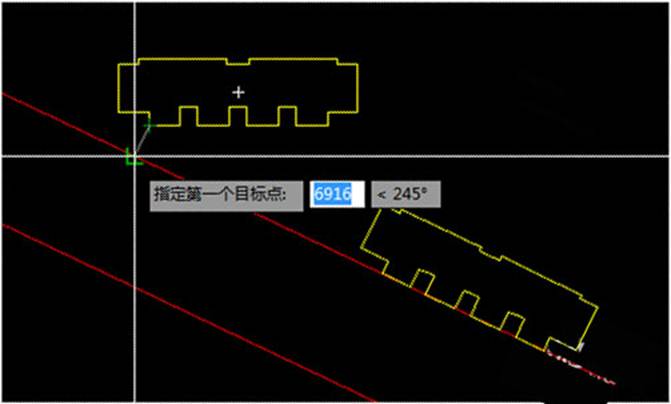
4、选中第二个源点,即图形上的第二参考点。
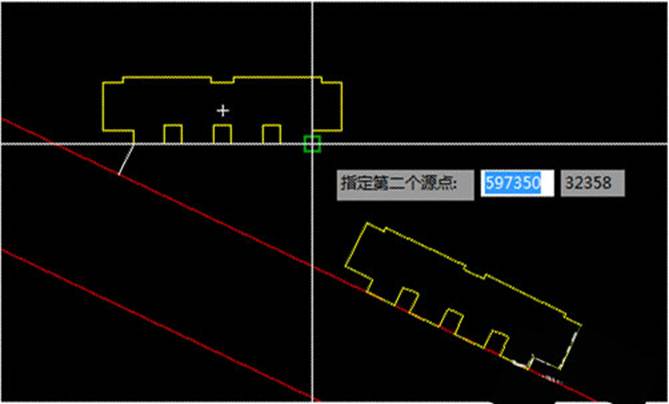
5、选中第二个目标点,即参考线上的第二参考点
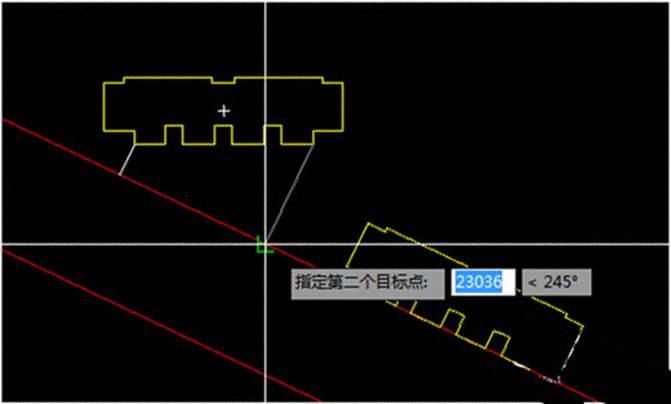
6、此时会提示是否缩放,选择“否”,不进行缩放。
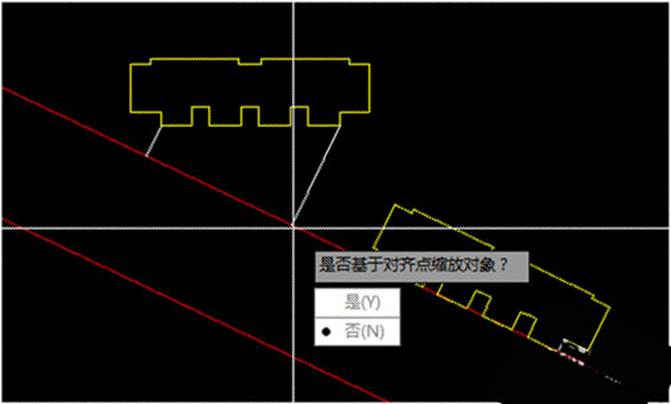
7、这样就完成了旋转操作,比方法一省去了个移动图形到参考线上的工作
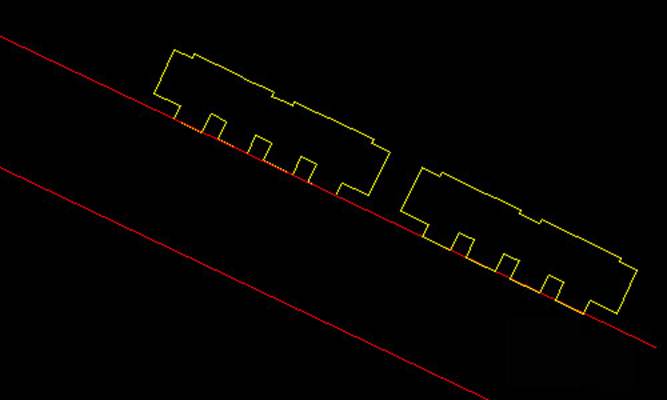
方法一适合较小的图形,较大图形推荐使用方法二。
方法二虽然只比方法一省略了一步,但是在图形大的时候更省资源,更快,推荐使用方法二
点击排行
 CAD多种快速移动图形的方法
CAD多种快速移动图形的方法










